Apl Mel lalai membolehkan anda mengurus perbualan e-mel tanpa memuat turun apl berasingan. Anda boleh menambah semua akaun e-mel anda yang berbeza seperti Gmail, Outlook dan Yahoo. Anda juga boleh menambah tandatangan e-mel anda pada apl Mel semasa mengarang e-mel anda.
Apl Mel juga membenarkan anda melampirkan gambar atau fail pada e-mel anda. Dalam siaran ini, kami akan menunjukkan cara melampirkan foto pada e-mel anda menggunakan apl Mel pada iPhone, iPad dan Mac anda. Pastikan anda menggunakan versi terkini apl Mel pada semua peranti Apple anda.
Lampirkan Foto pada Apl Mel pada iPhone dan iPad
Anda boleh menghantar foto sebagai lampiran menggunakan apl Mel pada iPhone dan iPad anda. Ini berguna, terutamanya jika AirDrop tidak berfungsi pada iPhone anda. Selain itu, menghantar gambar anda melalui aplikasi pemesejan lain boleh menyebabkan kehilangan kualiti. Mari mulakan dengan melampirkan foto pada e-mel anda dalam apl Mel pada iPhone dan iPad anda. Langkah-langkah tetap sama untuk kedua-dua platform.
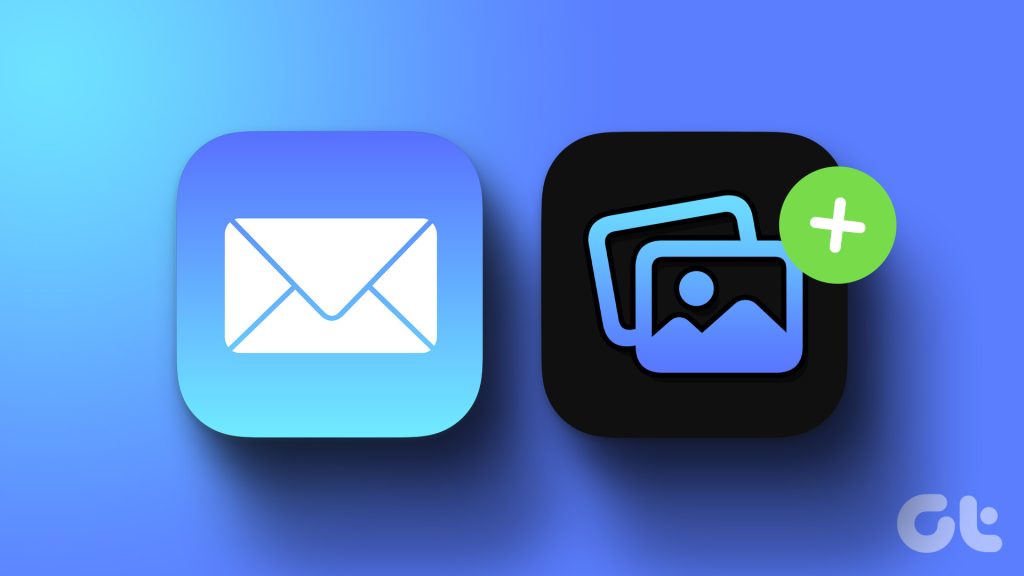
Langkah 1: Buka apl Mel pada iPhone atau iPad anda.
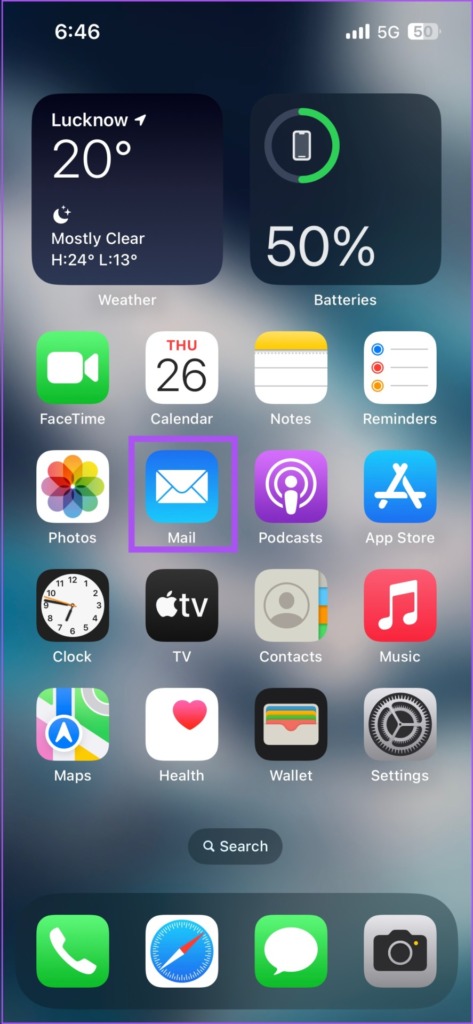
Langkah 2: Ketik ikon Karang Mesej Baharu di penjuru kanan sebelah bawah.
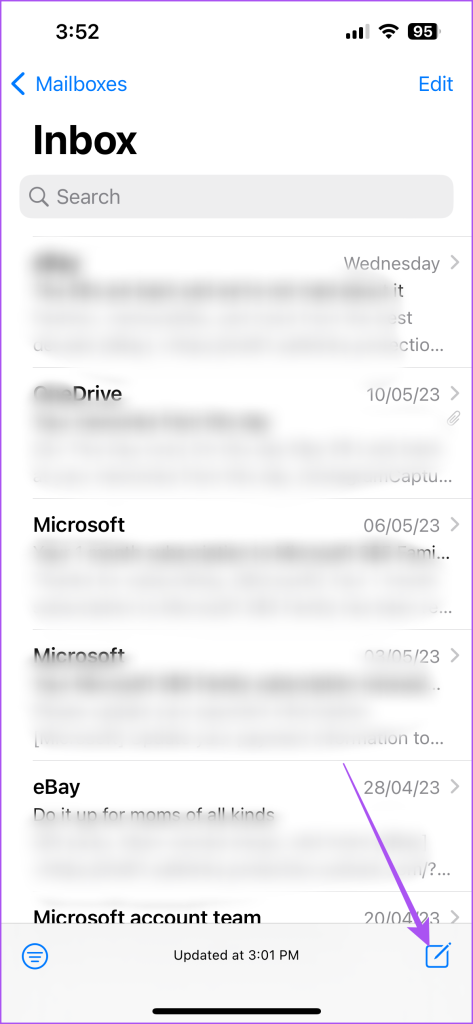
Langkah 3: Selepas menambah alamat e-mel penerima anda, ketik pada kawasan Badan Mesej.
Langkah 4: Selepas papan kekunci muncul pada skrin, ketik ikon Anak Panah di sebelah kanan untuk mendedahkan lebih banyak pilihan.
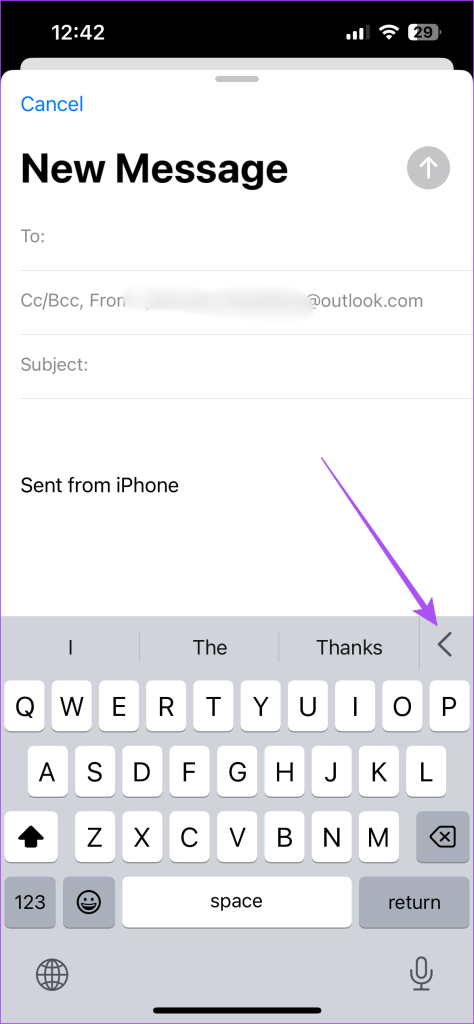
Langkah 5: Ketik ikon Imej untuk memilih dan melampirkan imej anda.
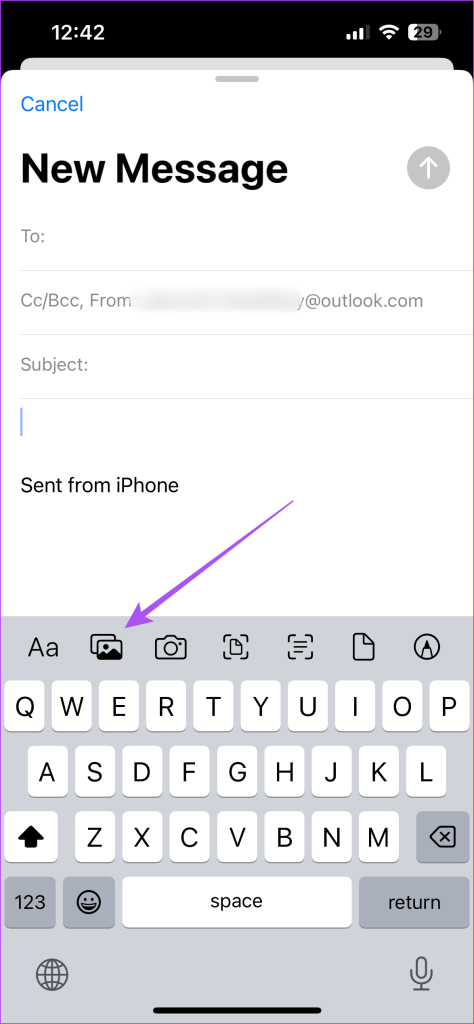
Selepas itu, imej anda akan dilampirkan pada badan mesej e-mel anda.
Anda boleh mengetik pada ikon Kamera untuk mengklik dan melampirkan foto pada e-mel anda.
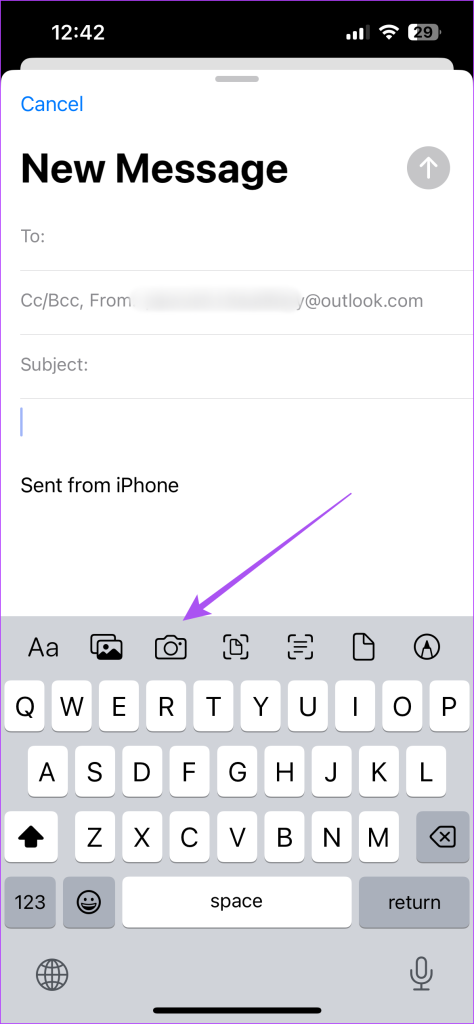
Jika anda ingin melampirkan foto dokumen, klik ikon Dokumen.
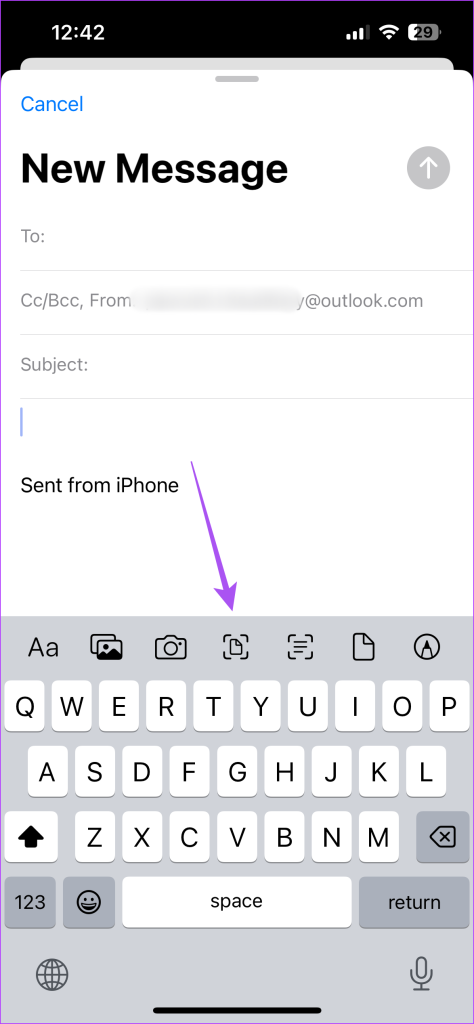
Langkah 6: Anda boleh menaip kandungan e-mel anda dan ketik pada ikon Hantar di bahagian atas sebelah kanan.
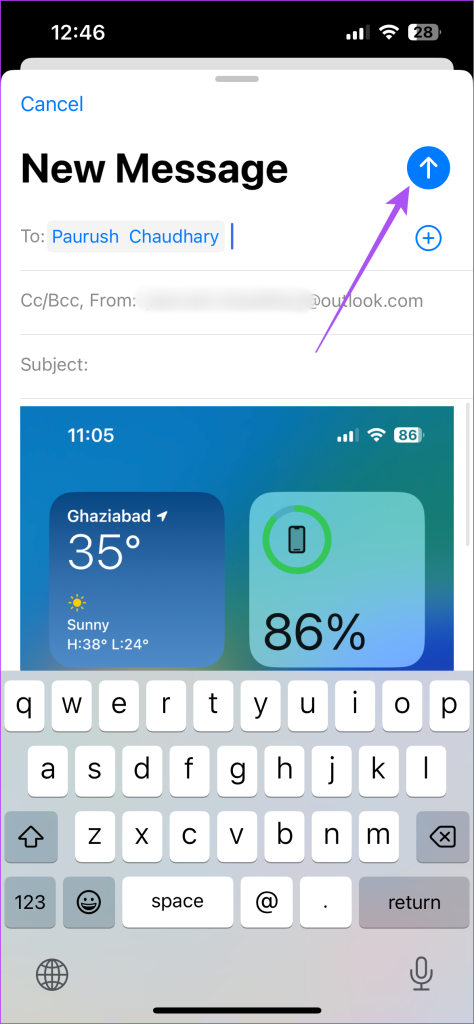
Jika anda tidak mahu menghantar e-mel anda dengan segera, anda boleh menjadualkannya untuk dihantar kemudian.
Lampirkan Foto pada Apl Mel pada Mac
Jika anda lebih suka menggunakan apl Apple Mail pada Mac anda, anda boleh melampirkan foto dan menghantarnya kepada kenalan anda. Ini caranya.
Langkah 1: Tekan pintasan papan kekunci Command + Bar ruang untuk membuka Carian Spotlight, taip Mel dan tekan Return.
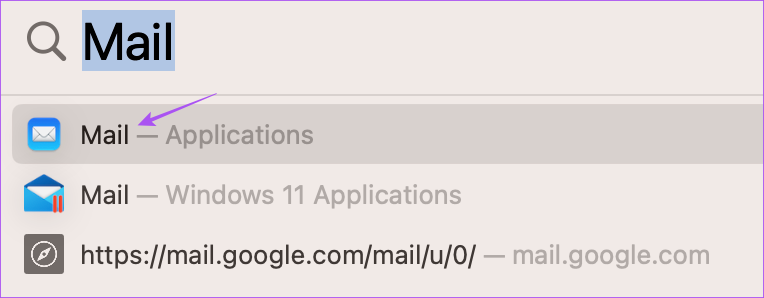
Langkah 2: Klik ikon Karang Mesej Baharu di bahagian atas.
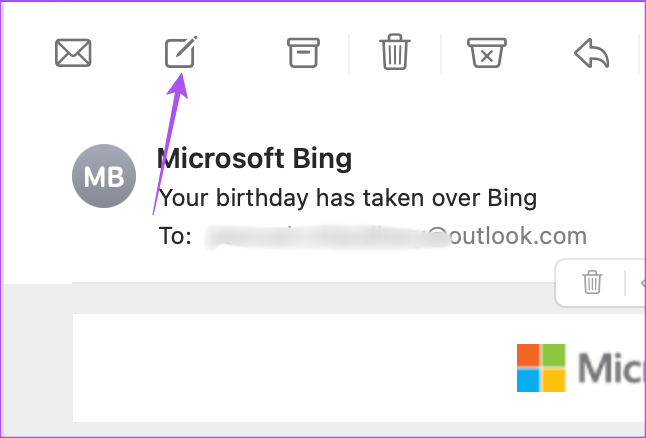
Langkah 3: Klik ikon Lampiran dalam tetingkap Mesej Baharu.
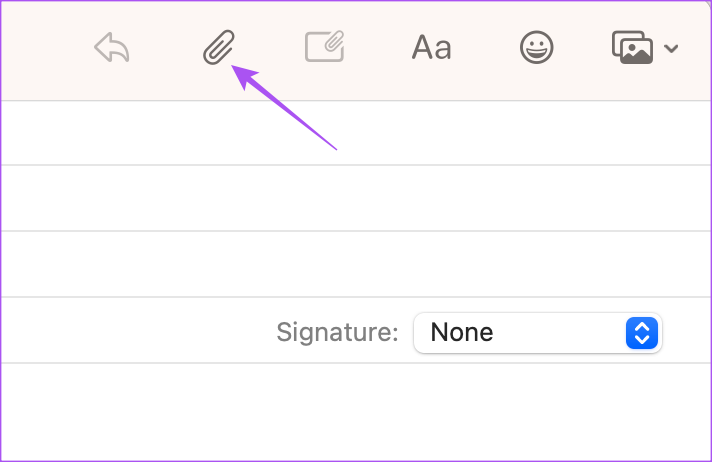
Langkah 3: Pilih foto anda dan klik pada Pilih Fail. Anda boleh memilih berbilang foto yang disimpan pada Mac anda.
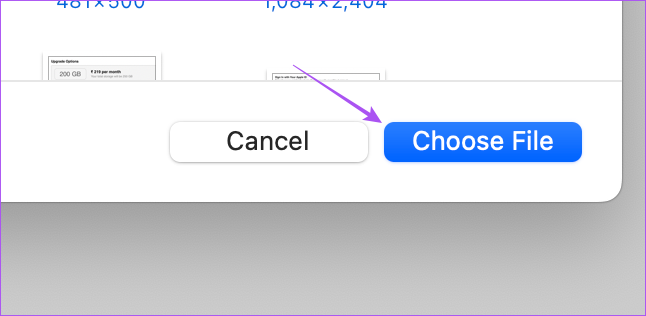
Foto pilihan anda akan ditambahkan pada badan e-mel anda.
Anda memilih saiz foto anda daripada menu lungsur di sebelah kanan.
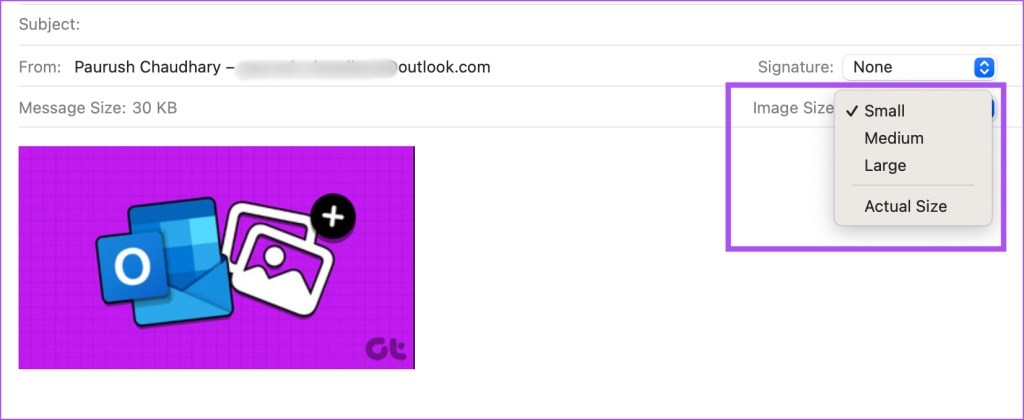
Anda boleh mengedit foto anda atau mengalih keluar latar belakangnya dengan mengklik ikon anak panah ke bawah dan memilih pilihan anda.
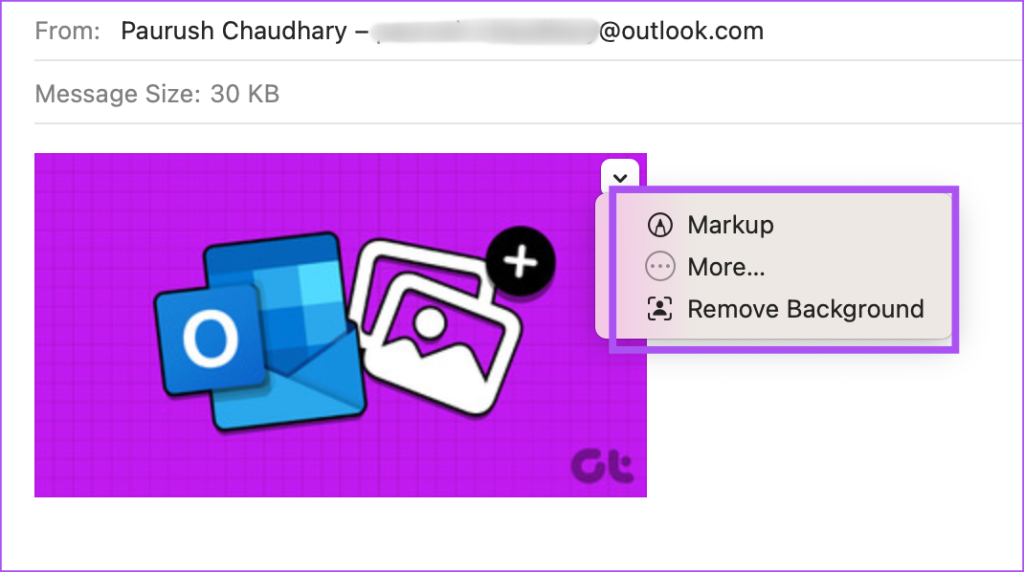
Untuk menukar foto anda menjadi ikon, klik kanan pada foto dan pilih Lihat Sebagai Ikon.
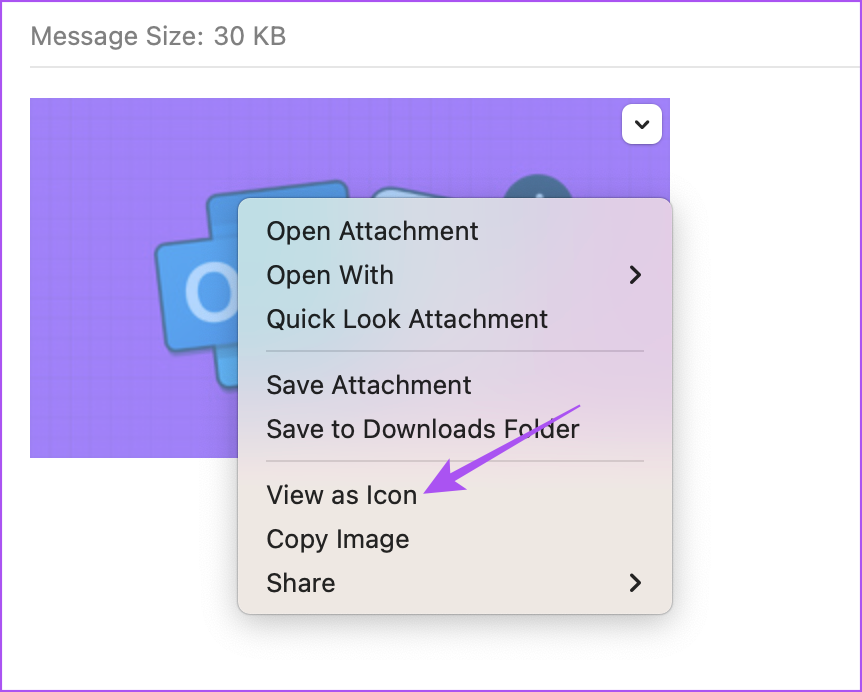
Langkah 4: Anda boleh menghantar e-mel dengan mengklik butang Hantar di bahagian atas.
Anda juga boleh membaca siaran kami jika carian Apple Mail tidak berfungsi pada Mac anda.
Petua Bonus – Jadualkan E-mel dalam Apple Mail pada Mac
Berikut ialah cara anda boleh menjadualkan e-mel anda dalam apl Apple Mail pada Mac anda untuk menghantarnya kemudian.
Langkah 1: Tekan pintasan papan kekunci Command + Bar ruang untuk membuka Carian Spotlight, taip Mel dan tekan Return.
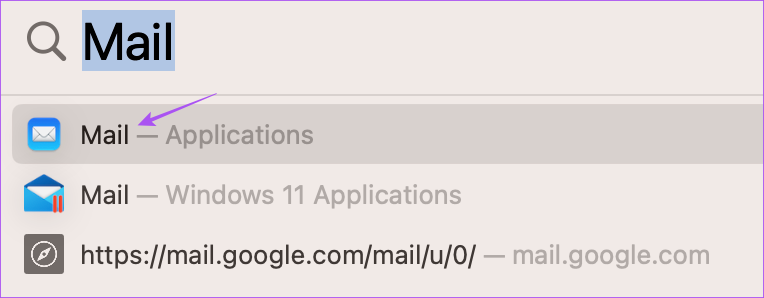
Langkah 2: Selepas memasukkan alamat e-mel dan badan e-mel penerima, klik menu lungsur di sebelah ikon Hantar di bahagian atas.
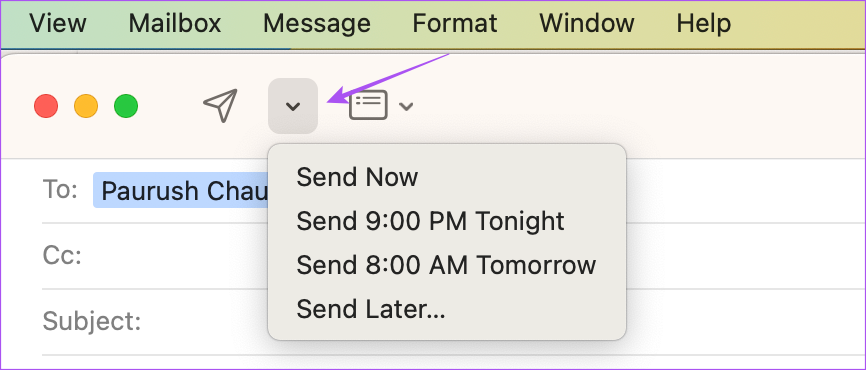
Langkah 3: Anda boleh sama ada memilih daripada tempoh masa yang dicadangkan atau klik pada Hantar Kemudian untuk memilih tarikh dan masa tersuai anda.
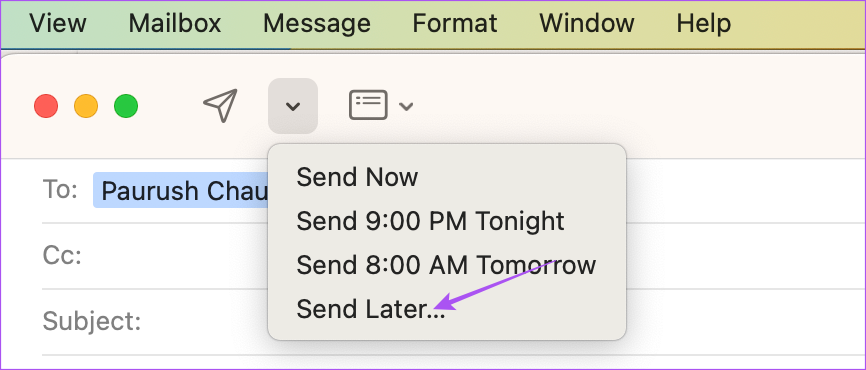
Hantar Foto Menggunakan Apple Mail
Anda boleh melampirkan gambar atau fail pada e-mel menggunakan apl Mel pada iPhone, iPad dan Mac anda. Anda juga boleh menggunakan ciri Mel Drop untuk menghantar fail sehingga 5GB. Jika anda menggunakan lebih daripada satu pelanggan e-mel, menerima pemberitahuan pasti mungkin, terutamanya pada hari-hari sibuk. Walaupun anda tidak mahu membalas e-mel anda, anda lebih suka melihat semua e-mel baharu yang anda terima. Jika anda menghadapi masalah dengan pemberitahuan e-mel, anda boleh merujuk siaran kami yang menyediakan pembetulan terbaik untuk pemberitahuan apl Mel tidak berfungsi pada iPhone anda.
